怎么设置u盘为第一启动呢? U盘安装系统第一步是设置U盘第一启动项。那么如何设置U盘第一启动项呢?今天帅气可爱的小编就来教大家如何将U盘设置为第一启动项!
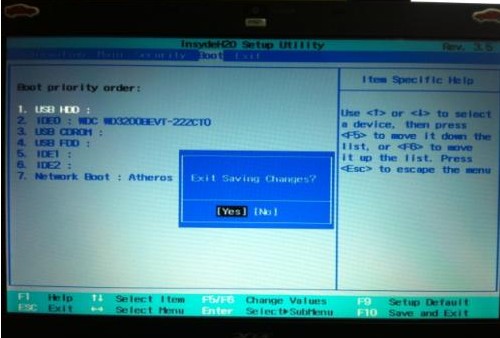
1、打开电脑,开机时连续按“Esc”键进入BIOS设置; (有些电脑可能是Delete、F2或F6)
2.进入BIOS FEATURES SETUP,将Boot(启动顺序)设置为USB-HDD(或USB-FDD、USB-ZPI、USB-CD-ROM)
请对应你制作的U盘的工作模式),BIOS可以识别并接受:驱动程序(ZIP)/软盘(FDD)/光盘(CD-ROM)/
还有一个硬盘(HDD);设置方法是按该项目上的PageUP或PageDown键切换选项。
3、设置完成后,按“ESC”键返回BIOS主界面,选择保存并退出; (也可以按F10保存退出)
4、将用u boot v5.0制作的u盘启动盘插入电脑的usb接口(如果是台式电脑,建议将u盘插入电脑主机背面的usb接口,这样传输性能会更好),重新启动电脑,电脑会自动进入u启动主界面。
以上就是小编给大家介绍的如何将U盘设置为第一启动项的文章。设置U盘为第一启动项的方法你已经掌握了吗?那我们赶紧操作一下吧,别犹豫了,设置U盘第一启动项的教程已经过去这么好了,大家赶紧行动吧。
分享到: